电脑无故卡蓝屏该怎么解决
2017-03-02
电脑无故卡蓝屏该怎么解决?可能还有些网友不太了解,那么下面就由小编给你们介绍电脑无故卡蓝屏的原因及解决方法吧,希望能帮到大家哦!
电脑无故卡蓝屏的解决方法一
如果你的电脑最近出现过蓝屏的问题,你再次开机时就会弹出如下图页面。
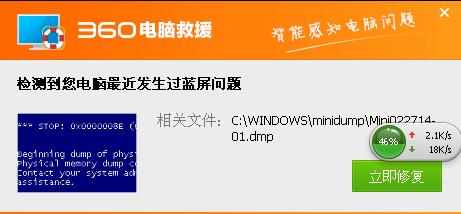
点击立即修复(在上图右下角),会出现如下图。

再次点击立即修复(在上图右下角),会出现如下图。

可看到分这样几步来解决,分析蓝屏原因、分析结果、修复蓝屏问题和修复完成。在分析蓝屏原因和分析结果两步后,需要我们点击下一步,开始修复蓝屏问题。

点击下一步后,会给你提供一个较可靠的蓝屏修复方法。

点击完成,问题解决。

电脑无故卡蓝屏的解决方法二
软件问题:
重装系统
1、制作启动盘。(W7系统4G U盘,XP系统2G U盘)下载u启动u盘启动制作工具,安装软件,启动,按提示制作好启动盘
2、下载一个你要安装的系统,压缩型系统文件解压(ISO型系统文件直接转到U盘)到你制作好的U盘,启动盘就做好了
3、用U盘安装系统。插入U盘开机,按DEL或其它键进入BIOS,设置从USB启动-F10-Y-回车。按提示安装系统
4、安装完成后,拔出U盘,电脑自动重启,点击:从本地硬盘启动电脑,继续安装
5、安装完成后,重启。开机-进入BIOS-设置电脑从硬盘启动-F10-Y-回车。以后开机就是从硬盘启动了
硬件问题:
1、看内存是否插好了,或是换个槽,如果还不行建议换条内存。
2、打开机箱,拔下硬盘数据线,再插上,或换一条数据线。
3、看CPU风扇是否积灰,积灰过多会导致CPU散热不良而自动关机或死机。用一个小刷子把CPU风扇上的积灰刷掉就可以了。
4、对磁盘进行扫描--我的电脑—右击要装系统的磁盘驱动器(C)—属性—工具--查错,开始检查—勾选“自动修复文件系统错误”和“扫描并试图恢复坏扇区”—确定--开始—重启电脑—显示扫描修复,完成后自动重启。